
Метод 1: Рестартирането "Explorer"
Най-често такава повреда е причинена от грешка на системата за управление на файлова система банална, които могат да бъдат отстранени от неговия рестартиране.
- За тази цел ние използваме "командния ред". Ще бъде необходимо да се изпълнява от името на администратора: отваряне на "Search", въведете въпроса CMD в него, а след това с натискане на левия бутон на мишката, изберете резултата намери и да използват подходящо стартиране функция.
Прочетете още: Как да открием "команден ред" от администратор в Windows 7 / Windows 10
- След отваряне на модула, въведете следната команда до него и натиснете ENTER.
Taskkill / F / Im Explorer.exe & Start Explorer
- "Explorer" трябва да се рестартира - опитайте да плъзнете някои файл сега, проблемът ще изчезне.
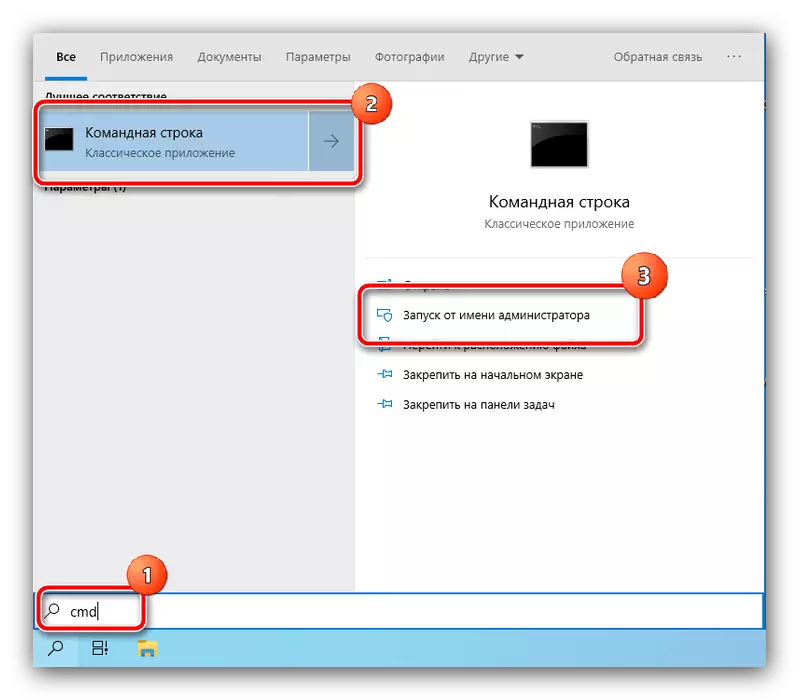
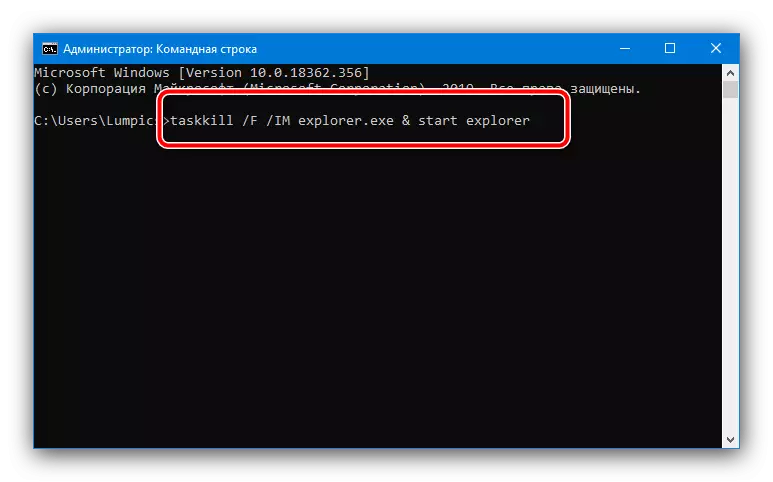
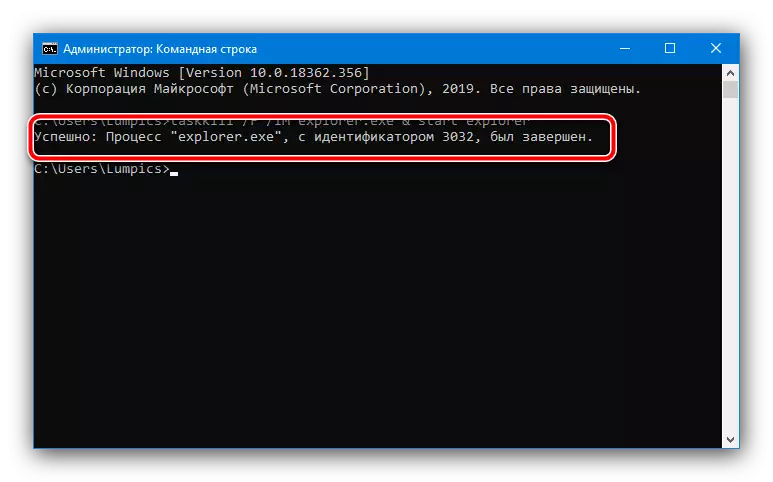
Ако описаният метод не е помогнал, използвайте следното.
Метод 2: Промяна на мащаба на плъзгане функция
Понякога най-горе проблем се дължи на неуспехите настройки плъзнете, по-специално, като скалата сцепление: системата смята, че твърде малка площ е заловен, а функцията не работи. За да се провери причината, трябва да проверите тези параметри.
- Windows ви позволява да направите необходимата операция само чрез манипулации с регистъра на системата, така че ще трябва да донесе на редактора, за да се счупят. Използваме "Run" средства: Кликнете комбинация Win + R, след това въведете заявката за регентство и кликнете OK.
- След отваряне на редактора на системния регистър, да преминете към следващия начин:
HKEY_CURRENT_USER \ ЦЕНТРАЛА \ DESKTOP
- В зоната на параметри, намерете Dragheight и Dragwidth. За да промените мащаба, ще бъде необходимо, за да редактирате както чрез инсталиране във всяка идентична стойност, за да започнете - 10 Кликнете върху избрания параметър два пъти, след това въведете желания номер, а след това повторете операцията за втори запис.
- Рестартирайте компютъра и да проверите дали функцията влачене работи. Ако все още има проблем, повторете стъпки 1-3, но този път във втория сет броят 15, а продължи да се увеличава, ако тя не води до положителен резултат.
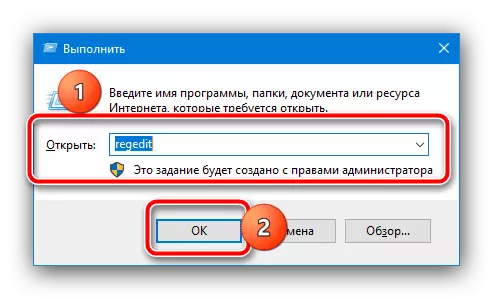
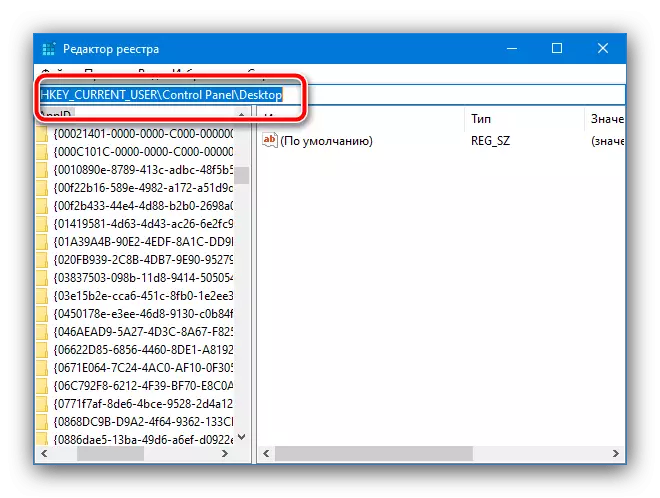
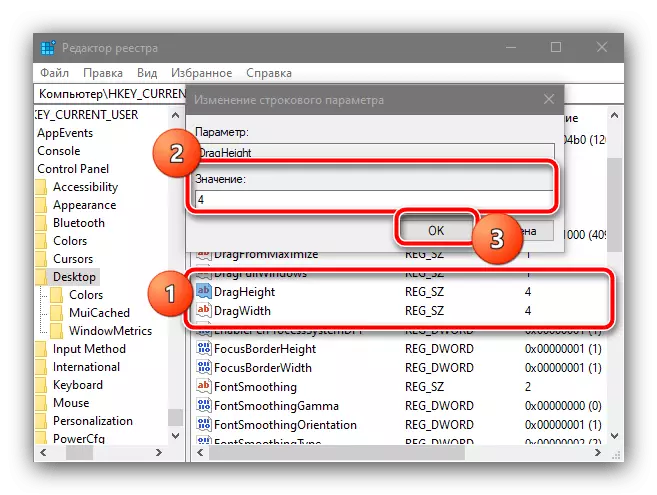
Метод 3: Забранете Account Control
В някои случаи е по вина на въпросната възниква в резултат на грешка на системата за контрол на сметка (UAC): тя може по някаква причина, за да се изчисли опит да плъзнете заплаха за сигурността на файла. В диагностични цели, можете да опитате да деактивирате тази защита - съответните ръководства вече са на нашия уебсайт, ние ги съветваме да употреба.
Прочетете повече за: Как да забраните UAC в Windows 7 / Windows 10
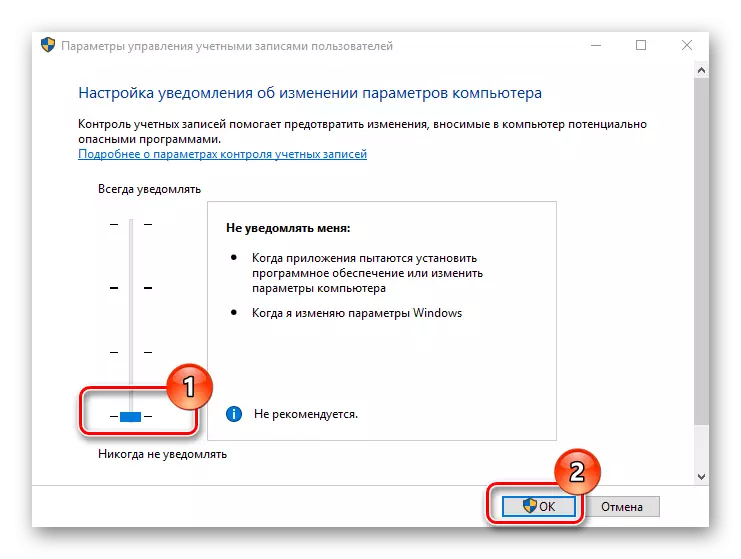
Метод 4: Изключване програма блокиране
Последният източник на проблема е софтуер на трета страна, че някои от пробите от които са способни да блокират възможността за влачене.
- На първо място, да разберете дали грешката наистина е причинена от програмите за трети страни. За да направите това, превежда на системата да "Safe Mode". Направете това и да се провери работата на Drag & Drop - ако тя функционира нормално, преминете към следващата стъпка, ако не - да стъпка 3.
Прочетете още:
Как да отиде в "Safe Mode" в Windows 7 / Windows 10
Как да излезете от "защитен режим" в Windows 7 / Windows 10
- Когато става ясно, че проблемът е наистина, причинени от софтуер на трети страни, на първо място, след зареждането на операционната система, проверете работи в фонов режим: Open системата три и внимателно проучва програмите, които се намират там. Започнете ги покриват един по един, като се започне с най-много подозрителни видове автоматично оформление ключове, макроси или инструменти за автоматизация, като не забравяме да се провери работата на плъзгане след всяко изпълнение.
- Ако сте затворили всички приложения на заден план, с изключение на критична (например, контрол на видео карта панел или Realtek HD контролер), но дърпа все още не работи на файла, че е възможно, че причината е вирусна инфекция. Използвайте следните инструкции за повече подробности и елиминира заплахата, ако това ще бъде открита.
Прочетете повече: Борба с компютърни вируси


Метод 5: Ремонт или подмяна на мишката
И накрая, проблемът може да бъде причинено от хардуерни проблеми на манипулатора, например, на микроконтролера в левия бутон не работи неправилно, поради което му скоба не се признава, и без него не функционира плъзгане. За да се диагностицира точно това у дома е трудно, така че отделете устройството към работилницата (ако ремонта е подходящо) или да го замени.
